Ruby on Rails, hay còn gọi là Rails, là một framework phát triển ứng dụng web phía máy chủ được viết bằng ngôn ngữ Ruby là gì. Với triết lý “Convention over Configuration” (Ưu tiên quy ước hơn cấu hình), Rails cho phép các nhà phát triển xây dựng các ứng dụng mạnh mẽ và có khả năng mở rộng với tốc độ đáng kinh ngạc. Tuy nhiên, quá trình cài đặt môi trường Rails trên Ubuntu 20.04 đôi khi có thể trở thành một thách thức, đặc biệt là với những người mới bắt đầu. Việc cài đặt thủ công dễ phát sinh lỗi xung đột phiên bản và thiếu các gói phụ thuộc.
Để giải quyết vấn đề này, RVM là gì nổi lên như một công cụ cứu cánh. RVM cho phép bạn cài đặt và quản lý nhiều phiên bản Ruby trên cùng một hệ thống một cách độc lập và hiệu quả. Bài viết này sẽ hướng dẫn bạn từng bước chi tiết để cài đặt Ruby on Rails với RVM trên Ubuntu 20.04, giúp bạn xây dựng một môi trường phát triển sạch sẽ, ổn định và linh hoạt. Chúng ta sẽ cùng nhau đi từ khâu chuẩn bị hệ thống, cài đặt RVM, Ruby, Rails, cho đến cách xử lý các lỗi thường gặp.
Chuẩn bị môi trường trên Ubuntu 20.04
Trước khi bắt đầu hành trình cài đặt Ruby on Rails, việc đầu tiên và quan trọng nhất là đảm bảo hệ điều hành Ubuntu 20.04 của bạn được chuẩn bị sẵn sàng. Một môi trường được cập nhật và trang bị đầy đủ các công cụ cần thiết sẽ giúp quá trình cài đặt diễn ra suôn sẻ, tránh được những lỗi không đáng có.
Cập nhật hệ thống và các gói cần thiết
Bước đầu tiên là cập nhật danh sách gói của hệ thống để đảm bảo bạn đang sử dụng các phiên bản phần mềm mới nhất. Mở Terminal và chạy lệnh sau:
`sudo apt update && sudo apt upgrade -y`
Lệnh này sẽ tải về thông tin các gói mới nhất từ kho lưu trữ của Ubuntu và sau đó nâng cấp tất cả các gói đã cài đặt trên hệ thống của bạn.
Tiếp theo, chúng ta cần cài đặt một số gói tiện ích cơ bản. curl được sử dụng để tải xuống các tệp từ internet, gnupg cần thiết để xác thực các gói phần mềm, và build-essential chứa một bộ sưu tập các công cụ biên dịch quan trọng (như GCC và make) để xây dựng Ruby từ mã nguồn.
Chạy lệnh sau để cài đặt chúng:
`sudo apt install curl gnupg build-essential -y`
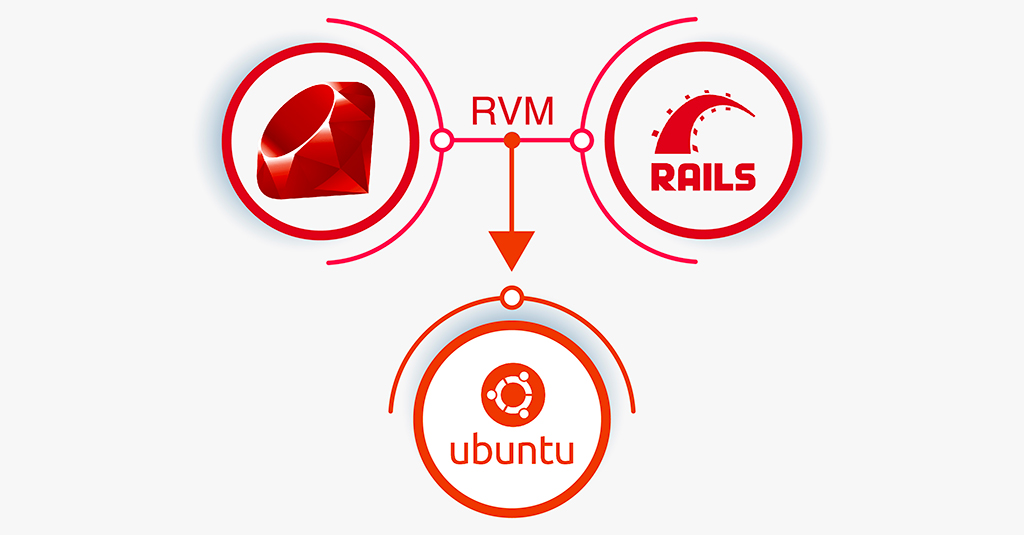
Thiết lập các phụ thuộc cần thiết cho Ruby và Rails
Ruby, giống như nhiều ngôn ngữ lập trình khác, phụ thuộc vào một số thư viện hệ thống để có thể hoạt động chính xác. Việc cài đặt các thư viện này trước sẽ giúp RVM biên dịch và cài đặt Ruby mà không gặp lỗi.
Các thư viện quan trọng bao gồm libssl-dev cho kết nối bảo mật SSL/TLS, libreadline-dev để hỗ trợ chỉnh sửa dòng lệnh trong môi trường tương tác của Ruby (IRB), và zlib1g-dev để xử lý nén dữ liệu. Hãy cài đặt tất cả các gói phụ thuộc này bằng một lệnh duy nhất:
`sudo apt install libssl-dev libreadline-dev zlib1g-dev libffi-dev libgdbm-dev libncurses5-dev libxml2-dev libxslt1-dev libyaml-dev -y`
Hoàn thành các bước này đồng nghĩa với việc máy chủ Ubuntu của bạn đã sẵn sàng cho việc cài đặt RVM và Ruby. Một nền tảng vững chắc là chìa khóa cho một môi trường phát triển ổn định.
Cài đặt RVM (Ruby Version Manager)
Sau khi đã chuẩn bị xong môi trường Ubuntu, bước tiếp theo là cài đặt RVM. RVM là một công cụ dòng lệnh mạnh mẽ cho phép bạn dễ dàng cài đặt, quản lý và làm việc với nhiều môi trường Ruby khác nhau. Thay vì chỉ có một phiên bản Ruby duy nhất trên toàn hệ thống, RVM tạo ra các môi trường độc lập, giúp bạn tránh xung đột giữa các dự án yêu cầu phiên bản Ruby khác nhau.
Cách thêm khoá công khai và cài đặt RVM
Để đảm bảo rằng bạn đang tải xuống RVM từ một nguồn đáng tin cậy, trước tiên chúng ta cần thêm khóa GPG công khai của dự án vào hệ thống. Khóa này được sử dụng để xác minh chữ ký của gói cài đặt, đảm bảo tính toàn vẹn và bảo mật.
Sử dụng gpg để lấy khóa từ máy chủ khóa:
`gpg –keyserver keyserver.ubuntu.com –recv-keys 409B6B1796C275462A1703113804BB82D39DC0E3 7D2BAF1CF37B13E2069D6956105BD0E739499BDB`
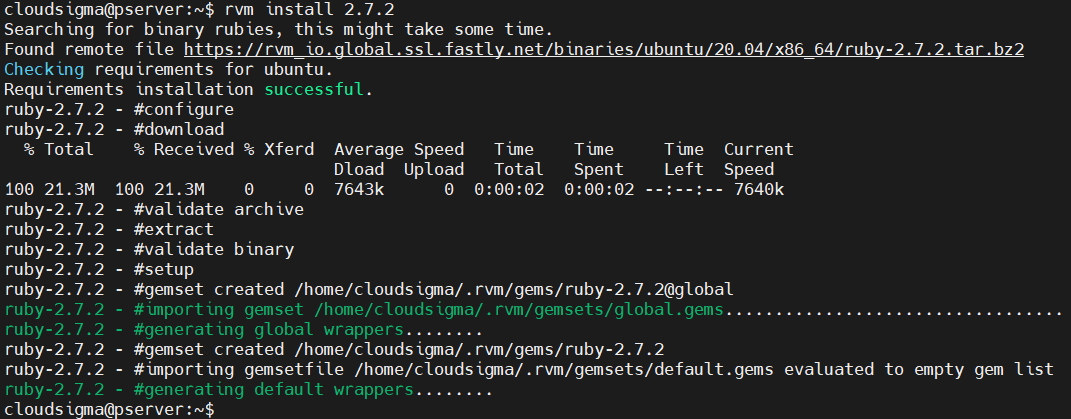
Nếu lệnh trên không hoạt động do tường lửa, bạn có thể thử sử dụng curl:
`curl -sSL https://rvm.io/mpapis.asc | gpg –import -`
`curl -sSL https://rvm.io/pkuczynski.asc | gpg –import -`
Sau khi khóa đã được thêm, bạn có thể tiến hành cài đặt RVM bằng cách chạy script cài đặt chính thức. Script này sẽ tự động tải xuống và thiết lập RVM trên hệ thống của bạn.
`\curl -sSL https://get.rvm.io | bash -s stable`
Script sẽ cài đặt RVM vào thư mục ~/.rvm trong thư mục người dùng của bạn.
Kiểm tra và xác nhận phiên bản RVM đã cài đặt
Sau khi quá trình cài đặt hoàn tất, bạn cần tải RVM vào môi trường shell hiện tại. Chạy lệnh sau:
`source ~/.rvm/scripts/rvm`
Để RVM tự động được tải mỗi khi bạn mở một cửa sổ Terminal mới, bạn cần thêm dòng lệnh trên vào tệp cấu hình shell của mình (thường là ~/.bashrc hoặc ~/.zshrc). Tuy nhiên, script cài đặt RVM thường đã tự động làm việc này cho bạn.
Bây giờ, hãy kiểm tra xem RVM đã được cài đặt thành công hay chưa bằng cách yêu cầu nó hiển thị phiên bản:
`rvm –version`
Nếu bạn thấy một kết quả tương tự như rvm 1.29.12 (stable) by Michal Papis, Piotr Kuczynski, Wayne E. Seguin, xin chúc mừng! Bạn đã cài đặt thành công RVM và sẵn sàng để chuyển sang bước tiếp theo: cài đặt Ruby.

Cài đặt Ruby thông qua RVM
Với RVM đã được cài đặt và hoạt động, việc cài đặt Ruby trở nên cực kỳ đơn giản và linh hoạt. Bạn có thể dễ dàng xem danh sách tất cả các phiên bản Ruby có sẵn và chọn phiên bản phù hợp nhất cho dự án của mình. RVM sẽ tự động xử lý việc tải xuống mã nguồn, biên dịch và cài đặt nó vào một môi trường riêng biệt, không ảnh hưởng đến hệ thống chung.
Lựa chọn phiên bản Ruby phù hợp và cài đặt
Trước khi cài đặt, bạn nên xem các phiên bản Ruby nào có sẵn để cài đặt qua RVM. Sử dụng lệnh:
`rvm list known`
Lệnh này sẽ hiển thị một danh sách dài các phiên bản Ruby, bao gồm cả các bản phát hành chính thức, bản xem trước và các nhánh phát triển khác. Đối với hầu hết các dự án mới, bạn nên chọn phiên bản ổn định mới nhất. Tại thời điểm viết bài, các phiên bản trong nhánh 3.x (ví dụ: 3.1.2, 3.2.1) là lựa chọn phổ biến và được khuyên dùng.
Giả sử chúng ta quyết định cài đặt phiên bản Ruby 3.1.2. Bạn chỉ cần chạy lệnh:
`rvm install 3.1.2`
RVM sẽ bắt đầu quá trình tải xuống và biên dịch Ruby. Quá trình này có thể mất vài phút tùy thuộc vào tốc độ máy của bạn. RVM sẽ tự động kiểm tra và cài đặt các phụ thuộc còn thiếu nếu cần.
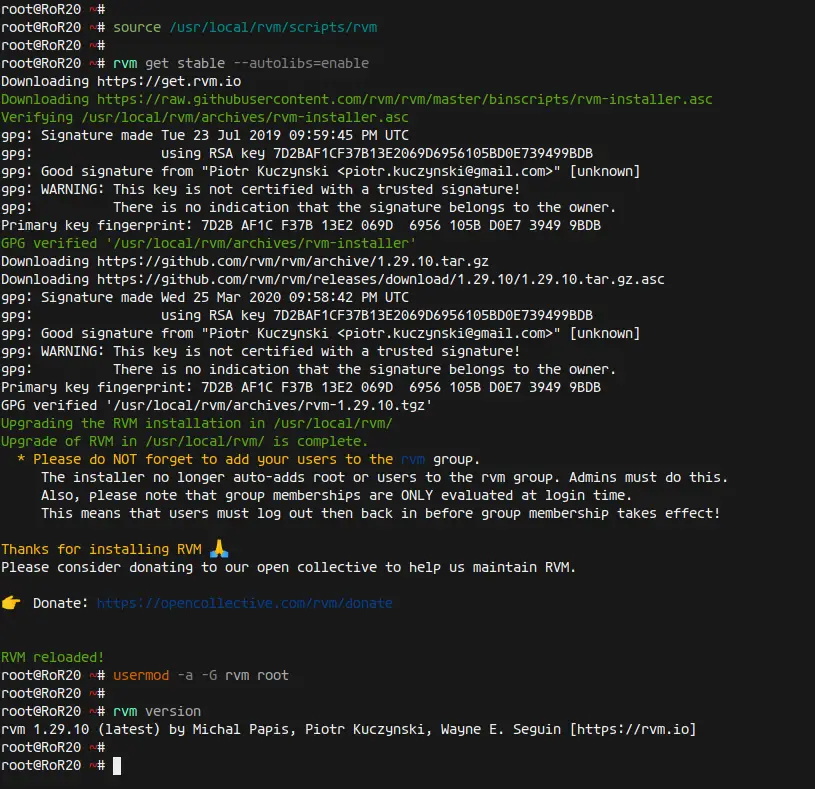
Thiết lập Ruby mặc định và kiểm tra phiên bản
Sau khi cài đặt xong, bạn cần cho RVM biết rằng bạn muốn sử dụng phiên bản Ruby vừa cài làm phiên bản mặc định cho tất cả các cửa sổ Terminal mới. Điều này giúp bạn không phải chọn lại phiên bản mỗi khi làm việc.
Sử dụng lệnh sau để đặt Ruby 3.1.2 làm mặc định:
`rvm use 3.1.2 –default`
Bây giờ, hãy xác minh rằng phiên bản Ruby chính xác đã được thiết lập. Kiểm tra phiên bản Ruby hiện tại:
`ruby -v`
Bạn sẽ thấy kết quả như: ruby 3.1.2p20 (2022-04-12 revision 4491bb740a) [x86_64-linux].
Để chắc chắn hơn, bạn có thể kiểm tra đường dẫn thực thi của Ruby:
`which ruby`
Kết quả sẽ chỉ đến một đường dẫn bên trong thư mục ~/.rvm của bạn, ví dụ: /home/your_user/.rvm/rubies/ruby-3.1.2/bin/ruby. Điều này xác nhận rằng bạn đang sử dụng phiên bản Ruby do RVM quản lý, chứ không phải phiên bản hệ thống.
Cài đặt Rails sau khi Ruby đã được thiết lập
Khi môi trường Ruby đã sẵn sàng và được quản lý bởi RVM, việc cài đặt Rails chỉ còn là vài bước đơn giản. Rails được phân phối dưới dạng một “gem” – thuật ngữ của Ruby để chỉ một gói thư viện hoặc ứng dụng. Chúng ta sẽ sử dụng trình quản lý gem đi kèm với Ruby để cài đặt framework mạnh mẽ này.
Cài đặt gem Rails mới nhất
Ruby đi kèm với một công cụ quản lý gói có tên là RubyGems. Để cài đặt Rails, bạn chỉ cần sử dụng lệnh gem install. Trước khi cài đặt, bạn nên đảm bảo hệ thống gem của mình được cập nhật:
`gem update –system`
Lệnh này sẽ cập nhật chính công cụ RubyGems lên phiên bản mới nhất, đảm bảo khả năng tương thích và hiệu suất tốt nhất.
Bây giờ, hãy tiến hành cài đặt Rails. Chạy lệnh sau trong Terminal của bạn:
`gem install rails`
Lệnh này sẽ tự động tìm, tải xuống và cài đặt phiên bản ổn định mới nhất của Rails cùng với tất cả các gem phụ thuộc cần thiết như Rack, Railties, và Active Record. Quá trình này có thể mất một chút thời gian vì nó cần cài đặt khá nhiều gói.
Xác minh Rails thành công và tạo dự án mẫu
Sau khi quá trình cài đặt hoàn tất, bước quan trọng là phải xác minh rằng Rails đã được cài đặt đúng cách và có thể truy cập được từ dòng lệnh. Hãy kiểm tra phiên bản Rails vừa cài đặt:
`rails -v`
Nếu cài đặt thành công, bạn sẽ thấy kết quả hiển thị phiên bản Rails, ví dụ: Rails 7.0.4.
Cách tốt nhất để kiểm tra toàn bộ môi trường là tạo một dự án Rails mới. Điều này không chỉ xác nhận việc cài đặt thành công mà còn khởi tạo cấu trúc thư mục cơ bản cho ứng dụng đầu tiên của bạn. Hãy tạo một dự án demo có tên là my_awesome_app:
`rails new my_awesome_app`
Lệnh này sẽ tạo một thư mục mới có tên my_awesome_app và cài đặt tất cả các gem cần thiết cho một ứng dụng Rails cơ bản bằng cách sử dụng công cụ bundler. Sau khi hoàn tất, bạn đã có một ứng dụng Rails hoàn chỉnh, sẵn sàng để phát triển.
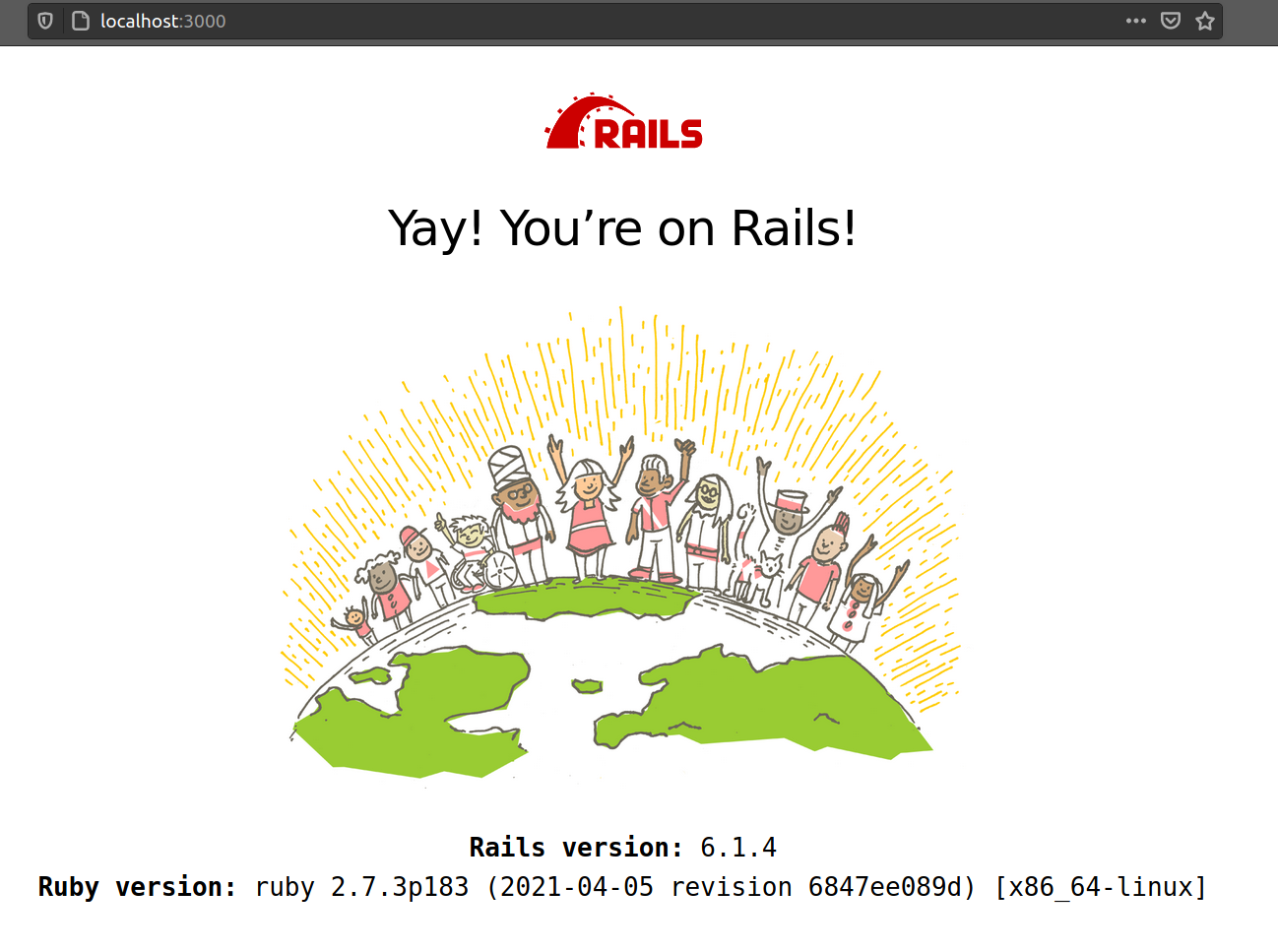
Cấu hình và kiểm tra môi trường phát triển
Việc cài đặt thành công các công cụ chỉ là một nửa chặng đường. Bước tiếp theo là cấu hình và kiểm tra để đảm bảo mọi thứ hoạt động trơn tru với nhau. Điều này bao gồm việc kiểm tra các biến môi trường và khởi chạy ứng dụng Rails mẫu để xem nó hoạt động trong thực tế.
Thiết lập cơ bản cho môi trường phát triển Ubuntu
Khi bạn cài đặt RVM, nó thường sẽ tự động cấu hình các biến môi trường cần thiết, đặc biệt là biến PATH. Biến PATH cho hệ điều hành biết nơi để tìm các tệp thực thi. Để RVM và các lệnh như ruby, rails hoạt động, các thư mục của RVM phải được đặt ở vị trí ưu tiên trong PATH.
Bạn có thể kiểm tra biến PATH của mình bằng lệnh:
`echo $PATH`
Hãy chắc chắn rằng bạn thấy các đường dẫn trỏ đến thư mục ~/.rvm của mình, ví dụ /home/your_user/.rvm/gems/ruby-3.1.2/bin và /home/your_user/.rvm/rubies/ruby-3.1.2/bin. Nếu không, có thể tệp ~/.bashrc của bạn chưa được nạp đúng cách. Bạn có thể thử đóng và mở lại Terminal hoặc chạy source ~/.bashrc.
Chạy server Rails và thử nghiệm ứng dụng cơ bản
Đây là khoảnh khắc quyết định để xem thành quả của bạn. Hãy di chuyển vào thư mục dự án Rails mà chúng ta đã tạo ở bước trước:
`cd my_awesome_app`
Bên trong thư mục dự án, Rails cung cấp một máy chủ web phát triển tích hợp sẵn có tên là Puma. Bạn có thể khởi động nó bằng một lệnh đơn giản:
`rails server`
Hoặc bạn có thể dùng lệnh tắt:
`rails s`
Sau khi chạy lệnh, bạn sẽ thấy các dòng log cho biết máy chủ Puma đã khởi động và đang lắng nghe trên cổng 3000.
`=> Booting Puma`
`=> Rails 7.0.4 application starting in development`
`=> Listening on http://localhost:3000`
Bây giờ, hãy mở trình duyệt web của bạn và truy cập vào địa chỉ http://localhost:3000. Nếu mọi thứ được thiết lập chính xác, bạn sẽ được chào đón bởi trang chào mừng mặc định của Ruby on Rails.
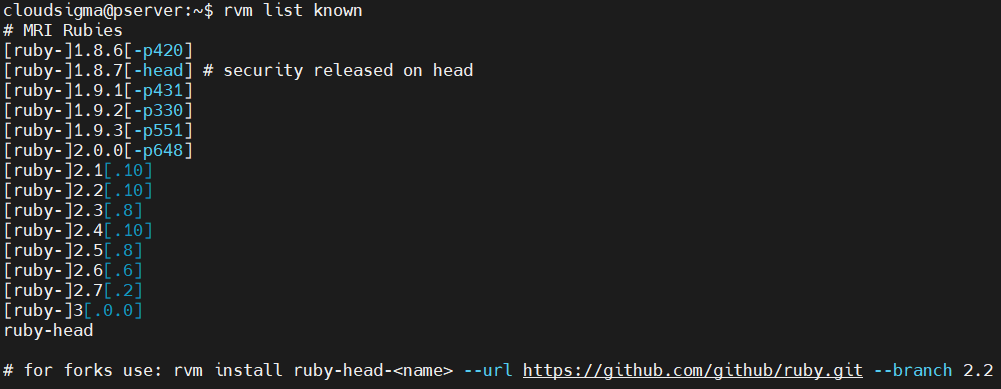
Việc nhìn thấy trang này xác nhận rằng toàn bộ hệ thống của bạn – từ Ubuntu, RVM là gì, Ruby cho đến Rails – đã được cài đặt và cấu hình thành công. Môi trường phát triển của bạn đã sẵn sàng để bạn bắt đầu xây dựng những ứng dụng web tuyệt vời.
Xử lý các phụ thuộc cần thiết cho Ruby on Rails
Một trong những điểm mạnh của hệ sinh thái Ruby là cộng đồng rộng lớn và kho tàng các thư viện (gem) phong phú. Tuy nhiên, việc quản lý các gem này cho từng dự án là rất quan trọng để đảm bảo tính nhất quán và khả năng tái tạo môi trường. Đây là lúc Bundler là gì, công cụ quản lý phụ thuộc mặc định của Rails, phát huy vai trò của mình.
Cài đặt và cập nhật bundler
Bundler là một gem đặc biệt giúp theo dõi và cài đặt các phiên bản gem chính xác mà dự án của bạn cần. Nó đọc thông tin từ một tệp có tên là Gemfile trong thư mục gốc của dự án. Thông thường, khi bạn cài đặt Rails, Bundler cũng được cài đặt theo. Tuy nhiên, bạn nên đảm bảo mình có phiên bản mới nhất.
Để cài đặt hoặc cập nhật Bundler, hãy chạy lệnh:
`gem install bundler`
Khi bạn tạo một dự án Rails mới (rails new), một Gemfile mặc định sẽ được tạo ra. Để cài đặt tất cả các gem được liệt kê trong tệp này, bạn chỉ cần di chuyển vào thư mục dự án và chạy:
`bundle install`
Bundler sẽ đọc Gemfile, giải quyết các phụ thuộc và cài đặt các phiên bản gem phù hợp. Nó cũng tạo ra một tệp Gemfile.lock, ghi lại phiên bản chính xác của mỗi gem đã được cài đặt. Tệp này đảm bảo rằng mọi nhà phát triển khác làm việc trên cùng một dự án sẽ có một môi trường giống hệt nhau.
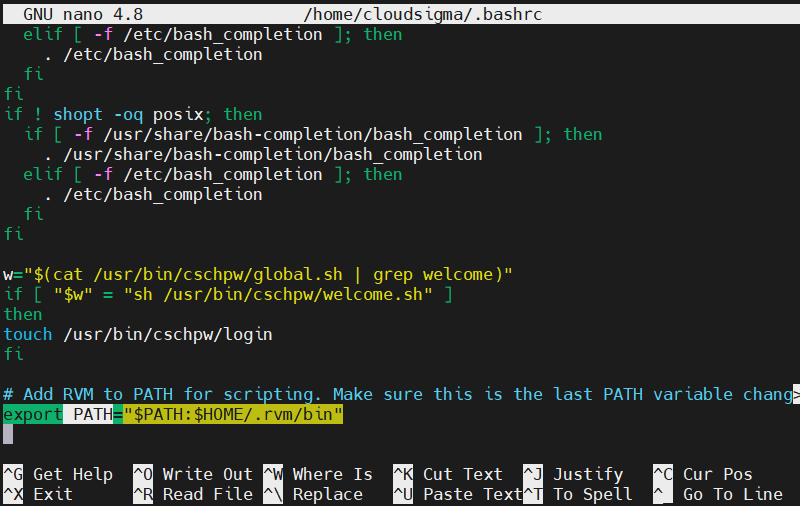
Quản lý các gem và dependencies phổ biến
Khi phát triển ứng dụng, bạn sẽ thường xuyên cần thêm các gem mới để có thêm chức năng, ví dụ như gem devise để xác thực người dùng, hoặc pg để làm việc với cơ sở dữ liệu PostgreSQL là gì.
Để thêm một gem mới, bạn chỉ cần mở tệp Gemfile bằng trình soạn thảo văn bản, thêm một dòng mới như gem 'devise', sau đó lưu tệp và chạy lại bundle install. Bundler sẽ lo phần còn lại.
Một lưu ý quan trọng là luôn kiểm tra sự tương thích giữa các phiên bản gem. Đôi khi, việc cập nhật một gem có thể gây ra lỗi nếu các gem khác phụ thuộc vào phiên bản cũ hơn. Tệp Gemfile.lock giúp giảm thiểu rủi ro này bằng cách “khóa” các phiên bản đã hoạt động ổn định. Khi muốn cập nhật các gem trong dự án, bạn có thể sử dụng lệnh bundle update [tên_gem] một cách cẩn trọng.
Giải pháp và lưu ý khi gặp lỗi trong quá trình cài đặt
Mặc dù việc sử dụng RVM giúp quá trình cài đặt trở nên mượt mà hơn rất nhiều, đôi khi bạn vẫn có thể gặp phải một số lỗi không mong muốn. Hiểu rõ nguyên nhân của các lỗi phổ biến và cách khắc phục chúng sẽ giúp bạn tiết kiệm thời gian và giảm bớt căng thẳng.
Lỗi thường gặp khi cài RVM và Ruby
- Lỗi thiếu thư viện hoặc công cụ biên dịch: Đây là lỗi phổ biến nhất, thường xảy ra khi bạn bỏ qua bước chuẩn bị môi trường. Nếu RVM báo lỗi không thể biên dịch Ruby, thông báo lỗi thường sẽ chỉ ra thư viện còn thiếu (ví dụ:
missing zlib.h).- Giải pháp: Quay lại bước chuẩn bị và đảm bảo bạn đã cài đặt đầy đủ các gói
build-essential,libssl-dev,libreadline-dev,zlib1g-dev,…
- Giải pháp: Quay lại bước chuẩn bị và đảm bảo bạn đã cài đặt đầy đủ các gói
- Lỗi kết nối mạng khi tải khóa GPG: Đôi khi máy chủ khóa GPG có thể không truy cập được do tường lửa hoặc sự cố mạng.
- Giải pháp: Thử lại lệnh sau vài phút. Nếu vẫn không được, hãy thử các lệnh curl thay thế được đề cập trong phần cài đặt RVM để nhập khóa.
- Lỗi cấp quyền (Permission Denied): Lỗi này xảy ra nếu bạn cố gắng chạy các lệnh RVM hoặc
gem installvớisudo. RVM được thiết kế để cài đặt và quản lý trong thư mục người dùng của bạn.- Giải pháp: Tuyệt đối không sử dụng
sudovới các lệnh liên quan đến RVM, Ruby, và Gem. Nếu bạn đã lỡ chạy và gây ra sự cố về quyền, bạn có thể phải gỡ cài đặt RVM hoàn toàn (rvm implode) và cài đặt lại.
- Giải pháp: Tuyệt đối không sử dụng
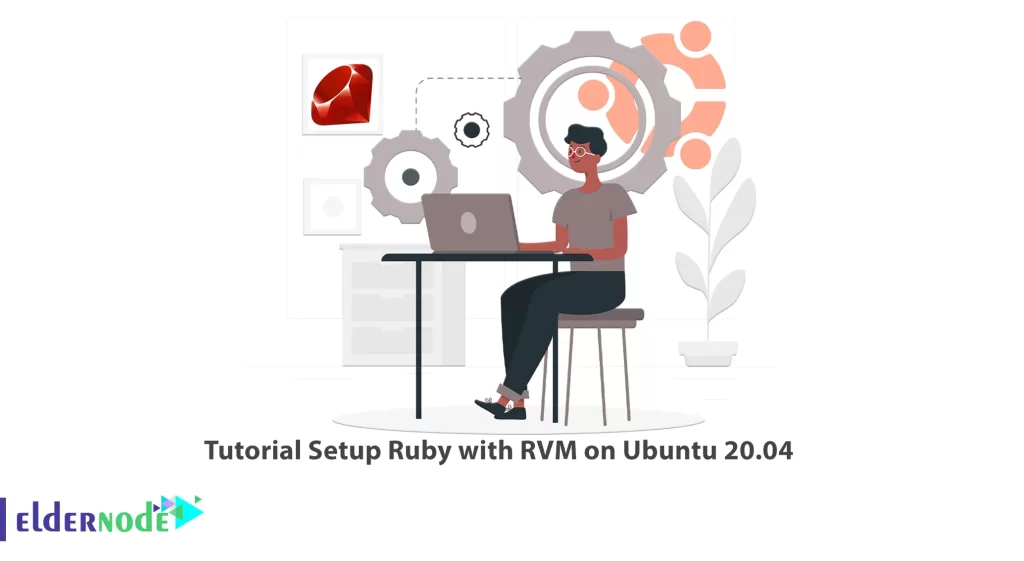
Lỗi khi cài đặt hoặc sử dụng Rails
- Xung đột phiên bản gem: Bạn có thể gặp lỗi khi
bundle installbáo rằng hai gem khác nhau yêu cầu các phiên bản không tương thích của cùng một gem phụ thuộc.- Giải pháp: Đọc kỹ thông báo lỗi của Bundler. Thử chỉ định một phiên bản cụ thể cho gem gây xung đột trong
Gemfile(ví dụ:gem 'some-gem', '~> 1.2'). Nếu không hiệu quả, bạn có thể cần phải tìm một phiên bản khác của một trong hai gem chính.
- Giải pháp: Đọc kỹ thông báo lỗi của Bundler. Thử chỉ định một phiên bản cụ thể cho gem gây xung đột trong
- Lỗi Bundler không tìm thấy lệnh: Sau khi cài đặt một gem chứa các lệnh thực thi, bạn chạy lệnh đó và nhận được thông báo “command not found”.
- Giải pháp: Hãy thử chạy lệnh bằng cách thêm
bundle execphía trước, ví dụ:bundle exec rspec. Điều này đảm bảo rằng lệnh được thực thi trong bối cảnh các gem đã được Bundler cài đặt cho dự án của bạn.
- Giải pháp: Hãy thử chạy lệnh bằng cách thêm
- Lỗi cấu hình cơ sở dữ liệu: Khi chạy
rails serverhoặcrake db:create, bạn có thể gặp lỗi liên quan đến việc kết nối cơ sở dữ liệu, chẳng hạn như “adapter not found” hoặc thiếu thư viện client.- Giải pháp: Đảm bảo bạn đã cài đặt gem tương ứng cho cơ sở dữ liệu của mình (
pgcho PostgreSQL,mysql2cho MySQL). Đồng thời, bạn cũng cần cài đặt các gói phát triển của cơ sở dữ liệu đó trên hệ thống Ubuntu, ví dụ:sudo apt install libpq-devcho PostgreSQL.
- Giải pháp: Đảm bảo bạn đã cài đặt gem tương ứng cho cơ sở dữ liệu của mình (
Best Practices
Sau khi đã thiết lập thành công môi trường phát triển Ruby on Rails, việc tuân thủ một số quy tắc và thực hành tốt nhất sẽ giúp bạn duy trì một môi trường làm việc hiệu quả, có tổ chức và dễ dàng bảo trì trong dài hạn.
- Luôn cập nhật RVM và Ruby: Cộng đồng Ruby và RVM liên tục phát hành các bản cập nhật để vá lỗi bảo mật và cải thiện hiệu suất. Hãy thường xuyên cập nhật RVM lên phiên bản ổn định mới nhất bằng lệnh
rvm get stable. Đồng thời, hãy cân nhắc nâng cấp phiên bản Ruby cho các dự án mới để tận dụng các tính năng và cải tiến mới nhất. - Sử dụng gemset trong RVM để quản lý dự án riêng biệt: Đây là một trong những tính năng mạnh mẽ nhất của RVM. Gemset cho phép bạn tạo ra các môi trường gem hoàn toàn độc lập cho mỗi dự án. Điều này có nghĩa là dự án A và dự án B có thể sử dụng các phiên bản gem khác nhau mà không hề xung đột. Để tạo và sử dụng một gemset, bạn có thể làm như sau:
rvm use 3.1.2rvm gemset create my_awesome_app_gemsetrvm use 3.1.2@my_awesome_app_gemset
Để tự động hóa, bạn có thể tạo một tệp.ruby-versionvà.ruby-gemsettrong thư mục gốc của dự án. - Không cài Ruby hoặc gem bằng quyền root: Hãy luôn nhớ rằng RVM được thiết kế để hoạt động ở cấp độ người dùng. Việc sử dụng
sudovới các lệnhgem,bundle, hoặcrubycó thể gây ra các vấn đề nghiêm trọng về quyền sở hữu tệp, khiến môi trường của bạn trở nên khó quản lý và không an toàn. Mọi thứ nên được cài đặt trong thư mục~/.rvmcủa bạn. - Sao lưu file cấu hình môi trường: Các tệp như
~/.bashrc,~/.bash_profile, hoặc~/.zshrcrất quan trọng vì chúng chứa các cấu hình để RVM hoạt động. Trước khi thực hiện bất kỳ thay đổi lớn nào đối với các tệp này, hãy tạo một bản sao lưu. Điều này sẽ giúp bạn dễ dàng khôi phục lại trạng thái cũ nếu có sự cố xảy ra.
Bằng cách áp dụng những phương pháp này, bạn sẽ xây dựng được một quy trình làm việc chuyên nghiệp, giúp tối ưu hóa hiệu suất và giảm thiểu các vấn đề kỹ thuật không đáng có.
Kết luận
Qua các bước hướng dẫn chi tiết, chúng ta đã cùng nhau hoàn thành hành trình cài đặt một môi trường phát triển Ruby on Rails hoàn chỉnh và chuyên nghiệp trên Ubuntu 20.04 bằng cách sử dụng RVM. Bằng cách tiếp cận này, bạn không chỉ cài đặt thành công Rails mà còn xây dựng được một nền tảng linh hoạt, cho phép quản lý nhiều phiên bản Ruby và các bộ gem độc lập cho từng dự án một cách hiệu quả.
Chúng ta đã đi từ việc chuẩn bị hệ thống Ubuntu, cài đặt RVM, chọn lựa và thiết lập phiên bản Ruby mong muốn, cho đến việc cài đặt Rails và xác minh toàn bộ môi trường thông qua một dự án mẫu. Hơn nữa, bài viết cũng đã trang bị cho bạn kiến thức để xử lý các phụ thuộc với Bundler, giải quyết các lỗi thường gặp và áp dụng những phương pháp thực hành tốt nhất để duy trì một môi trường làm việc ổn định và có tổ chức.
Với môi trường phát triển đã sẵn sàng, đây là thời điểm tuyệt vời để bạn bắt đầu xây dựng ứng dụng web đầu tiên của mình với Ruby on Rails. Hãy khám phá sức mạnh của framework này, tham gia vào cộng đồng sôi động và đừng ngần ngại tham khảo thêm các tài liệu nâng cao về Rails và RVM để tiếp tục nâng cao kỹ năng của mình. Chúc bạn thành công trên con đường trở thành một nhà phát triển Rails chuyên nghiệp.


